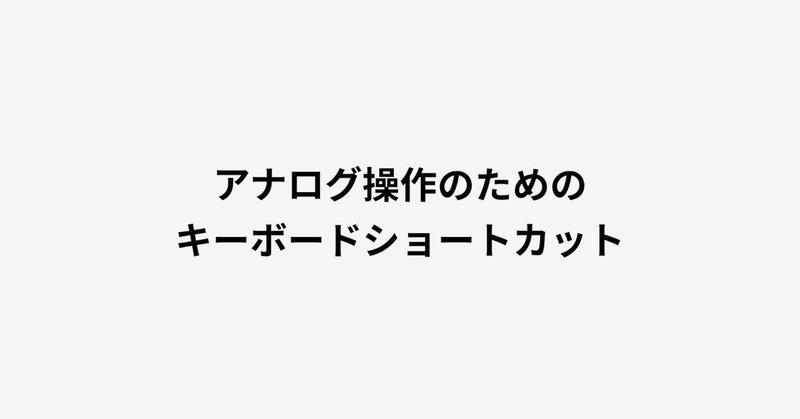
アナログ操作のためのキーボードショートカット
GUIに関するお話です。「人間の動きはアナログなので、そのままGUIに入力できると簡単。ただし、アナログな入力が難しい場合はキーボードショートカットで認知負荷を軽減しよう」というのが今回のお話の趣旨です。
アナログ = 連続的
さっそくですが、「アナログ」という言葉は皆さん聞いたことがあると思います。意味は簡単に言うと「連続的」ですね。
もう少し具体的に。身の回りで連続的な動きをするものといえば何でしょうか。例えば人間の手の動きがそうですね。手を振るとき、手は緩やかな弧を描きながら(自分から見て)左右に往復します。
あるいは、手にペンを持って紙に線を引くとき、手はその線に合わせて動かします。線自身も連続的ですが、このときの手の動きも連続的と言えます。

このように、人間の動きは基本的に連続的、つまりアナログです。
GUIにおけるアナログ操作
次に、Photoshopなどの画像編集ソフトで同様の線を引くことを考えてみたいと思います。コンピュータ上に表示された画像に対して線を引くとき、物理世界と同じように手にペンを持ってコンピュータの画面上に突き刺すわけにはいきません。
その代わり、コンピュータにはマウスという入力装置があります。そして、画面上にはこのマウスに合わせて動くポインタが存在しています。つまり、このマウスを手に持つことで、まるで画面上で手を動かしているかのようにポインタを自在に操ることができます。ポインタは自分の手の延長ということですね。
では、コンピュータ上で線を引くにはどうすればよいでしょうか。簡単ですね。物理世界と同じように、線の形に合わせてマウス(= 手)を動かせばいいだけです。

デジタルな操作
しかし、GUIは「デジタルな操作」も必要になってきます。「アナログ」の対になる言葉ですが、こちらは「断続的」と言えます。これから紹介する具体例では「間接的」と言ったほうがわかりやすいかもしれません。
次のような、Photoshopなどの画像編集ソフトで画像の一部を切り取る操作をしてみましょう。一般的なGUIでは、切り取りたい部分を線で囲み、そのあとコンテキストメニューなどから「切り取り」を選択する必要があります。

線で囲むという動きはアナログ操作ですが、そのあとコンテキストメニューから「切り取り」を選択するという動きはデジタル操作、つまり間接的な操作と言えます。間接的とは、画像の一部を切り取るために必要な別の操作ということです。
物理世界では、線で囲んだあとハサミを手に持ってチョキチョキします。このチョキチョキする動きはそれ自体がまさに切り取りという操作を行っている状態です。一方で、コンテキストメニューを出してポインタを「切り取り」ボタンまで移動させるこの動作は、切り取る動作そのものではありません。
デジタル操作の問題点
これの何が問題かというと、「この画像を切り取りたい」という意識とは別に、「切り取るためにはコンテキストメニューから『切り取り』を選択しなければならない」という別の意識が必要になることです。これは認知負荷の上昇を意味します。
ではどうすればよいでしょうか?GUI上で切り取る動作もアナログに入力させる方法はあると思います(ポインタがハサミになって囲んだ線に合わせて動かすなど)。しかし、ハサミでチョキチョキする動作というのは面倒くさいので、せっかくコンピュータを使っているのだからもっと手早くやりたいですよね。
そこで登場するのがキーボードショートカットです!
「習慣化」が認知負荷を軽減
先ほどの例の「切り取り」操作は、一般的には「修飾キー + X」が割り当てられていますね(修飾キーは、WindowsならCtrlキー、MacならCommandキー)。テキストの切り取りでもよく使います。

このように、キーボードショートカットに関しては、行いたい動作とそれに必要な操作はコンピュータの世界で共通化されています。ということは、一度この使い方を覚えてしまえば、同じことを繰り返すのは容易です。
繰り返しているうちに、「切り取るためには『修飾キー + X』を押せばいいんだな」ということさえもいちいち意識しなくてもできるようになっていきます。つまり習慣化した状態です。
習慣化した状態ではデジタル(= 間接的な)操作に対する意識をしなくてもよくなるため、認知負荷を軽減させることができます。
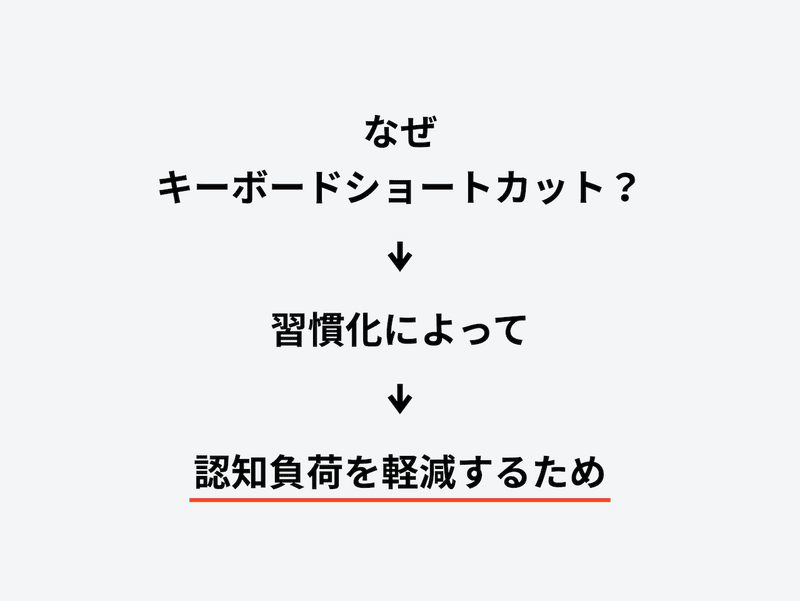
これによってアナログ操作のときと同じように、ユーザの意識は「画像のこの部分を切り取るんだ」という対象に意識を集中させることができます。ユーザの意識が対象と一体化した状態を、心理学では「フロー感覚」と呼んでいます。
割り当てるキーは一般的なものにしよう
ここで気をつけたいのは、対象の動作に必要なキーの割り当てをアプリ間で統一する必要がある点です。なぜかというと、習慣化した状態が必要だからです。
例えば「俺が作ったアプリでは切り取りは『修飾キー + A』だ!」とかってやってしまうと、ユーザはそのアプリのために「切り取るためには『修飾キー + A』を押す必要がある」ということを学習し直す必要があります。

アプリ開発者としては、割り当てるキーはその操作で一般的に使われているもの(例えばコピーなら「修飾キー + C」、アンドゥなら「修飾キー + Z」など)にするようにし、また別のキーで他の操作を乗っ取らないようにしましょう(極端な例ですが、本来ならテキストのコピーの「修飾キー + C」をアプリの終了に割り当てるなど)。
まとめ
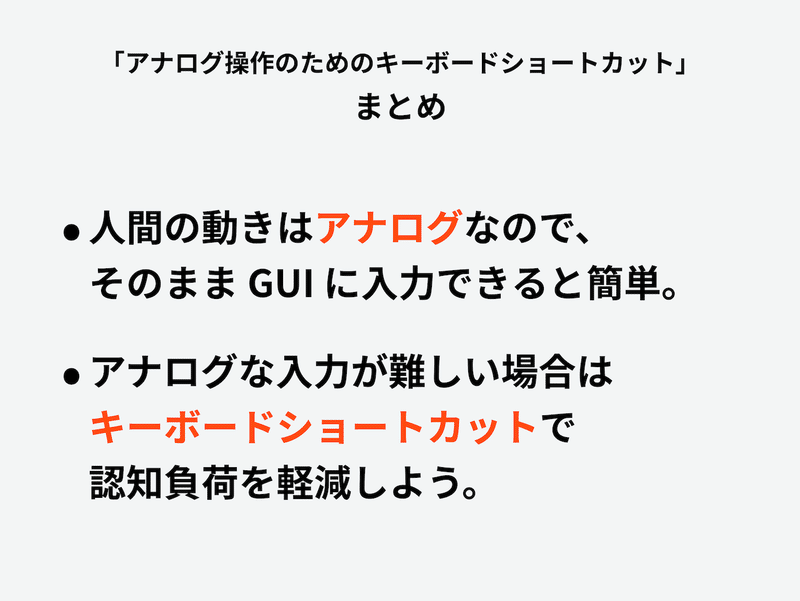
人間の動きはアナログなので、そのままGUIに入力できると操作が簡単です。もしアナログな入力が難しい場合(あるいはアナログ操作だと逆に非効率な場合)は、キーボードショートカットを使って認知負荷を軽減しましょう。
ちなみに、この記事の内容は “Modeless and Modal”(著者:上野 学さん)というWebサイトの内容を自分なりにまとめたものになります。今回の「アナログ」や「キーボードショートカット」以外にもおもしろい話がたくさんあるので、興味のある方はぜひ読んでみてください。
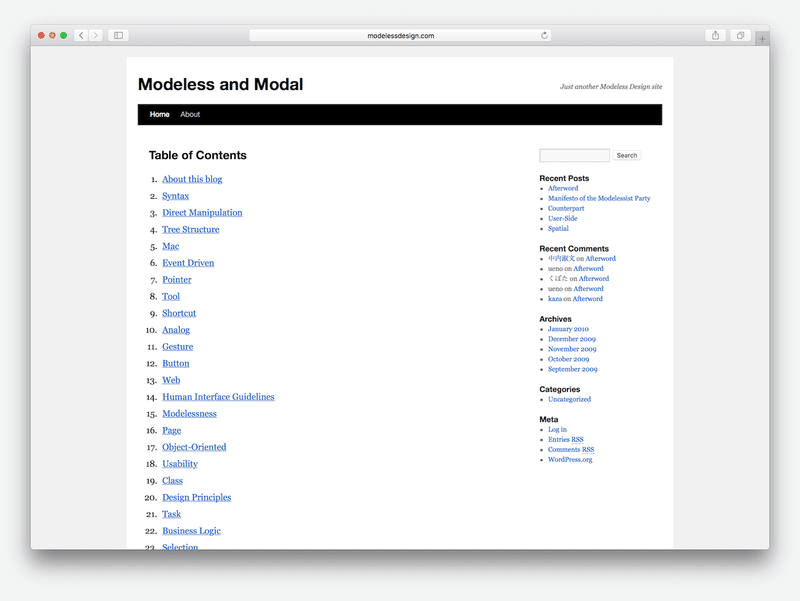
以上となります。最後までご覧いただきありがとうございました!
本記事中の画像のうち、鉛筆を持つ手は「素材ライブラリー.com」さんのものを、マウスを持つ手は「日商PC」さんのものを使わせていただきました。ありがとうございました。
この記事が気に入ったらサポートをしてみませんか?
